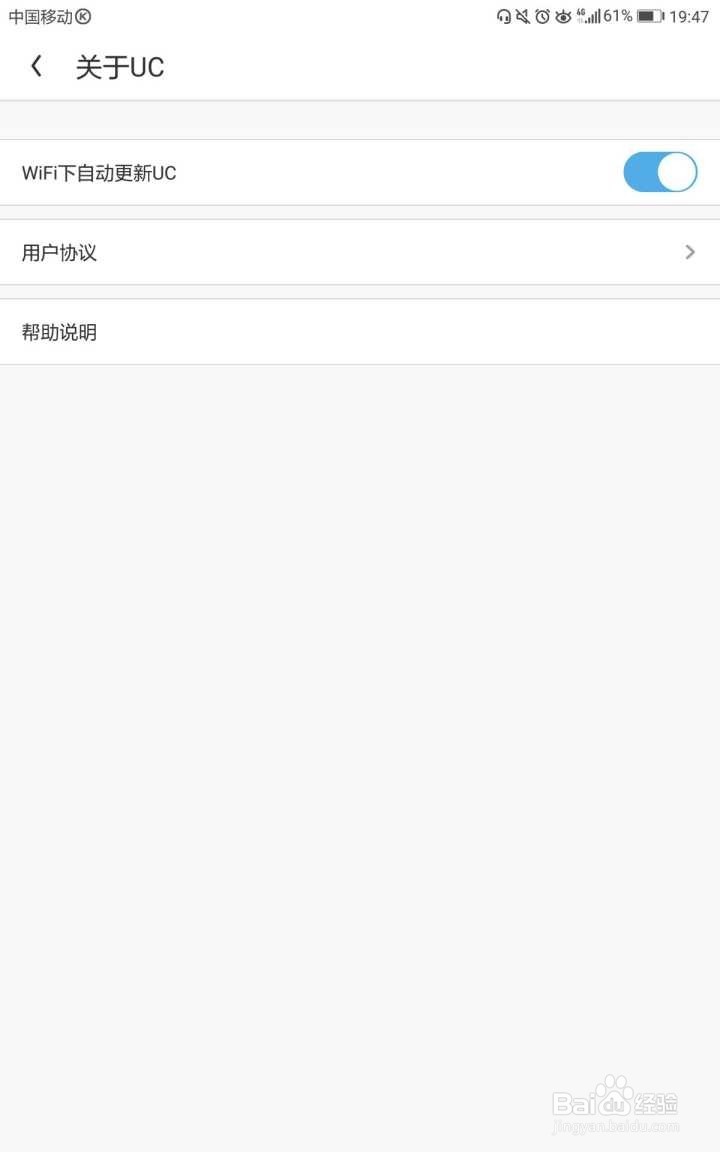1、首先,我们在手机桌面点击打开UC浏览器客户端,登录个人账号及密码。
2、进入UC浏览器的“头条”首页面后,点击底部选项栏中的“我的”选项。
3、然后,在UC浏览器的个人页面,点击右上角的设置图标。
4、进入“更多设置”页面后,我们向下翻,点击选项中的“关于UC”。
5、接着,在“关于UC”的页面中,我们便可在选项的第一栏中看到“WiFi下自动更新UC”,一般情况下,其后的按钮系统默认是关闭的。
6、最后,我们只需点击开启“WiFi下自动更新UC”选项后的按钮开关即可,这样之后,一旦该软件有新版本,手机连接上WiFi,软件便会自动进行更新了。